影片:使用導出資料類型合併欄位
Applies To
Access for Microsoft 365 Access 2024 Access 2021 Access 2019 Access 2016
試試看!
在 Access 中使用匯出字段串連不同欄位的數據,例如名字和姓氏;或是計算日期,例如訂單日期加上五天。
使用導出欄位進行以下動作:
-
計算不存在於資料中的值。
-
指定查詢的準則。
例如,合併名字和姓氏資料並在全名欄位中顯示,像這樣︰
[名字] + " " + [姓氏]
加號 (+) 會合併 [名字] 欄位的值、空格字元 (以引號括住空格) 以及 [姓氏] 欄位中的值。
或者,計算每個項目的數量、價格和稅率以顯示總價,像這樣︰
([數量] * [單價]) + ([數量] * [單價] * [稅率])
附註: 計算中不能包含其他資料表或查詢的欄位。 計算的結果是唯讀的,但可做為其他導出欄位中的值。
導出欄位會依您所選擇的資料類型顯示結果。
|
資料類型 |
結果 |
範例 |
|---|---|---|
|
文字 |
以文字字串顯示導出的資料,與在參照欄位中的輸入完全相同。 |
若要顯示全名,串連名字和姓氏欄位的值,並在其中插入一個空格。 為了確保能夠排序,移除書名開頭的 "A" 或 "An"。 |
|
數值 |
以數字顯示導出的資料,這個數字可用於其他數學運算。 |
若要顯示最低的庫存量,以平均每季銷售量減去平均每季破損量。 |
|
貨幣 |
以所選的貨幣格式顯示導出的資料。 |
若要以指定的貨幣顯示訂購總額,將訂購數量乘以單價。 |
|
是/否 |
以 [是] 或 [否] 顯示導出的資料。 將資料儲存為布林值。 |
若要在折扣總額超出免運費所需的最低金額時顯示 [是],反之則顯示 [否] 的話,將訂購總額乘以折扣,確認最低購買量符合免運費的資格。 |
|
日期/時間 |
以日期或時間戳記顯示導出的資料。 |
若要顯示估計的交貨日期,請在訂單日期新增估計的交貨時間。 |
-
選取資料表。
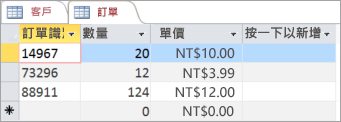
-
選取 [按一下以新增] > [導出欄位],然後選取資料類型。
![使用 [導出欄位] 資料類型新增欄位](https://support.content.office.net/zh-tw/media/14c18b8e-47dc-40b3-8c12-0c11b0d5eb3f.png)
-
在欄位中輸入計算方式,然後按一下 [確定]。
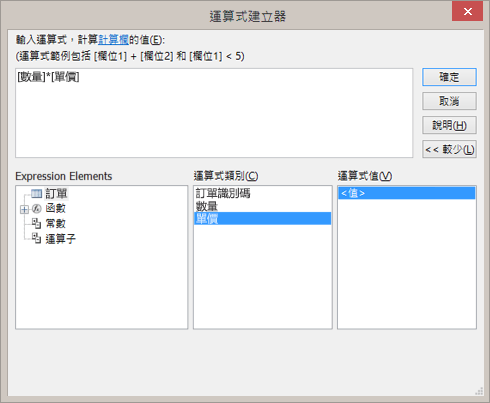
自行輸入運算式,或選取運算式元素、欄位和值,將它們放在運算式編輯欄位中。
附註: 在導出欄位中,運算式不要以等號 (=) 開頭。
-
在欄位標題中,輸入導出欄位的名稱,然後按 Enter 鍵。
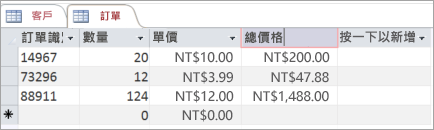
附註: 若要變更或編輯導出欄位的輸出,請選取欄。 然後,選取 [欄位] > [修改運算式]。
在資料表中新增導出欄位之後,每次新增或變更資料時就會完成計算。










